WAV'ı MP3'e Dönüştürme
Yayınlanan: 2021-08-12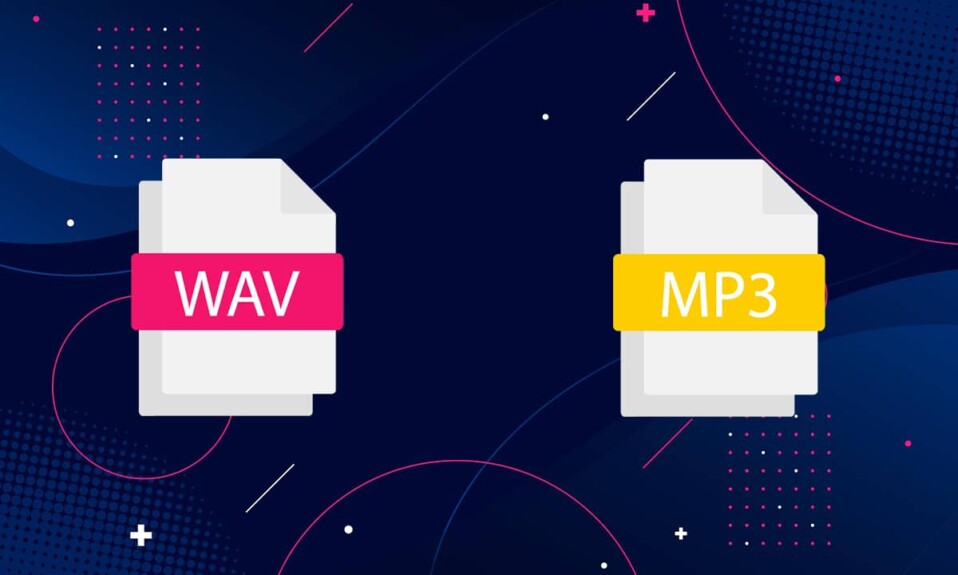
Müzik oluşturmak veya paylaşmak için seçebileceğiniz birçok ses dosyası formatı vardır. Bunların çoğu, şarkının dosya boyutunun küçük kalmasını ve sıkıştırmanın ses kalitesini bozmamasını sağlar. WAV (Dalga Biçimi Ses Dosyası Biçimi) ve MP3 (MPEG), farklı özelliklere sahip popüler ses biçimleridir. WAV dosyaları daha iyi ses kalitesine sahip ve genellikle büyük boyutlu olsa da, MP3 daha kompakttır. Şüphesiz, WAV, Microsoft tarafından Windows ve Mac işletim sistemleri için oluşturulduğu için oldukça doğrudur. Ancak, kullanıcıların çoğu, müziği diğer kullanıcılarla kolayca paylaşmak için daha çok yönlü MP3 formatını tercih ediyor. Kompakt boyutu nedeniyle, küçük cihazlarda müzik çalmak ve akış amaçları için idealdir. MP3 ses formatı tercihi ile birçok kullanıcı WAV'ı MP3'e dönüştürmek isteyebilir. Siz de bunu yapmak istiyorsanız, Windows PC'de WAV'ı MP3'e nasıl dönüştüreceğinizi ve Android'de WAV'ı MP3 Dönüştürücü Uygulamasını nasıl kullanacağınızı öğrenmek için bu kılavuzu okuyun.
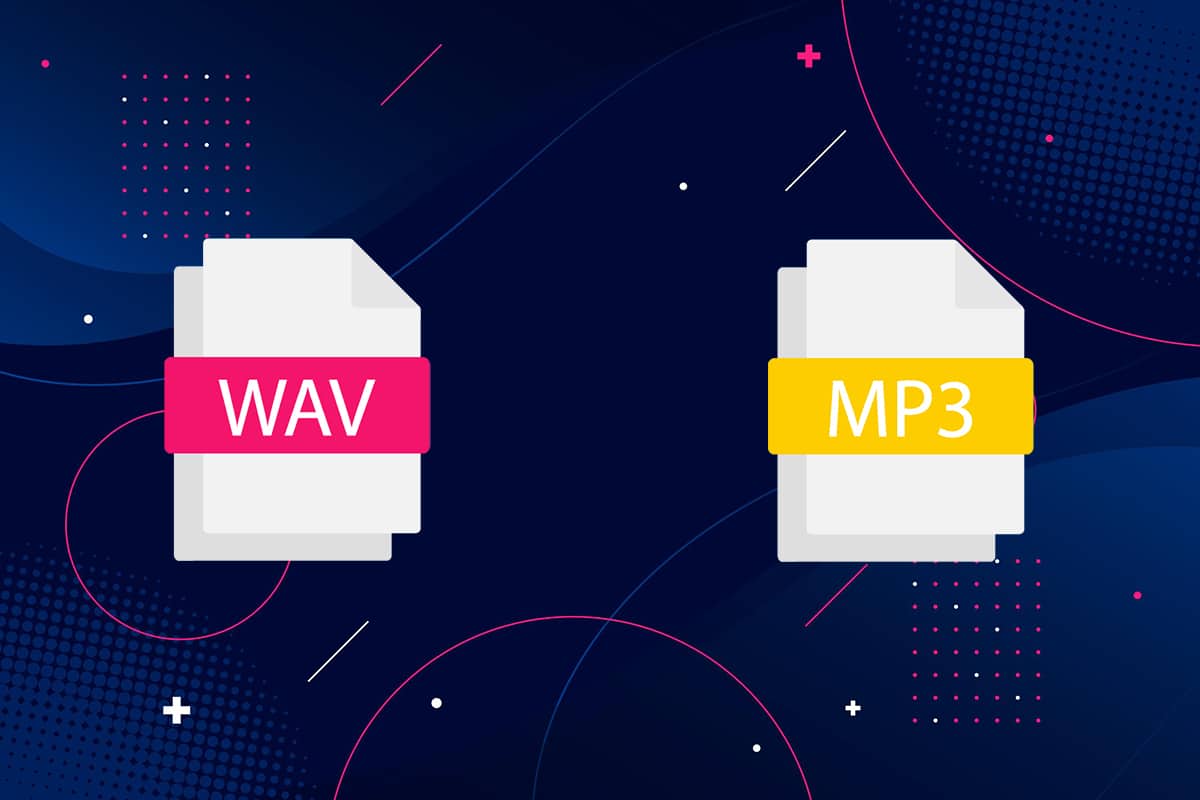
İçindekiler
- WAV'ı MP3 Windows 10'a dönüştürme
- VLC Media Player kullanarak dönüştürme
- WAV'ı MP3 iTunes'a dönüştürün
- Çevrimiçi Dönüştürme Araçlarını Kullanarak Dönüştürme
- Seçenek 1: Çevrimiçi Ses Dönüştürücüyü Kullanın
- Seçenek 2: Çevrimiçi Ses Dönüştürme Kullan
- Android cihazlarda WAV'ı MP3'e dönüştürme
WAV'ı MP3 Windows 10'a dönüştürme
Bilgisayarlarda WAP'ı MP3 dosya formatına dönüştürmek için izleyebileceğiniz birkaç basit yöntemi detaylandırdık.
VLC Media Player kullanarak dönüştürme
VLC, herhangi bir dosya biçimini açmanıza ve oynatmanıza izin veren, kullanımı ücretsiz, açık kaynaklı bir multi-medya oynatıcıdır. Ek olarak, belirli bir ses dosyasını tercih ettiğiniz dosya biçimine değiştirebilirsiniz. Bir VLC medya oynatıcı kullanarak WAV'ı MP3'e dönüştürmek için verilen adımları izleyin:
1. VLC Media Player'ı başlatın ve burada gösterildiği gibi Medya başlıklı ilk sekmeyi seçin.
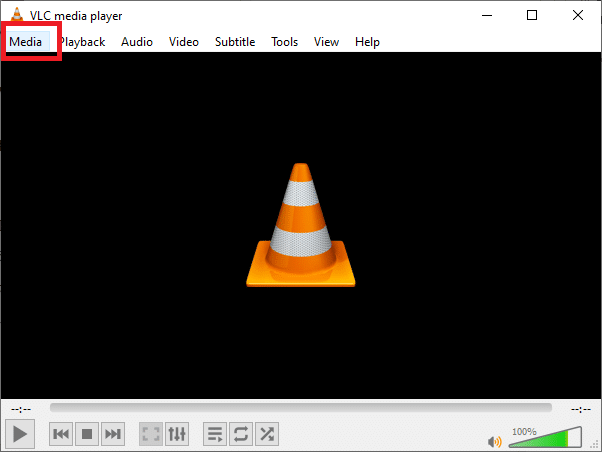
2. Vurgulandığı gibi açılır menüden Dönüştür/Kaydet seçeneğini seçin.

3. Ardından, Dosya sekmesine gidin ve resimde gösterildiği gibi + Ekle… düğmesine tıklayın.
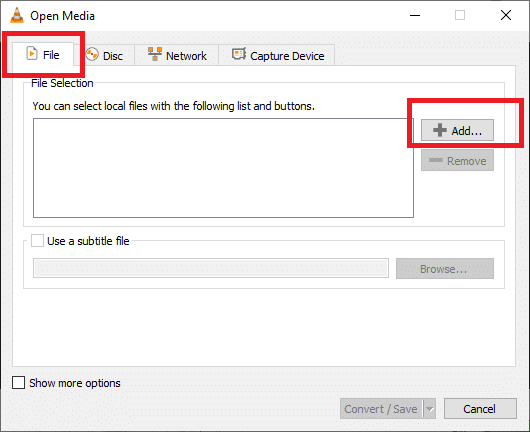
4. WAV dosyası konumuna gidin, WAV dosyasını seçin ve Aç'a tıklayın.
5. Ardından, ekranın alt kısmından Dönüştür/Kaydet seçeneğine tıklayın.
6. Açılan yeni pencerede, Ayarlar kategorisindeki Profil seçeneğini genişletin.
7. Aşağıda gösterildiği gibi açılır listeden Audio-MP3'ü seçin.
Not: Ses codec bileşeni, Video codec bileşeni, altyazılar ve benzeri kontroller gibi gelişmiş ayarlara erişmek ve bunları değiştirmek istiyorsanız Profil'in yanındaki İngiliz anahtarı simgesine tıklayın.
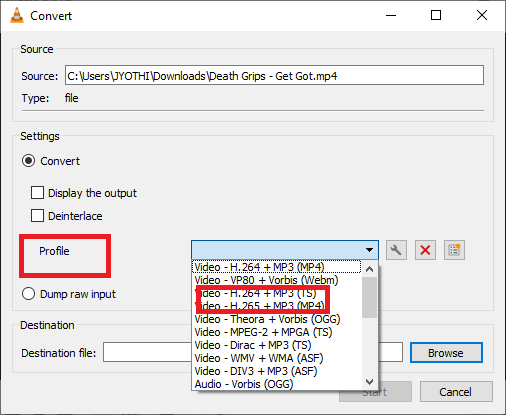
7. MP3'ü seçtikten sonra Gözat'a tıklayın.
8. Dönüştürülen dosyanın saklanmasını istediğiniz konumu seçin. Konumu seçerken, Kayıt türü seçeneğinin otomatik olarak MP3 biçimini gösterdiğini fark edeceksiniz.
9. Şimdi gösterildiği gibi Kaydet'e tıklayın .
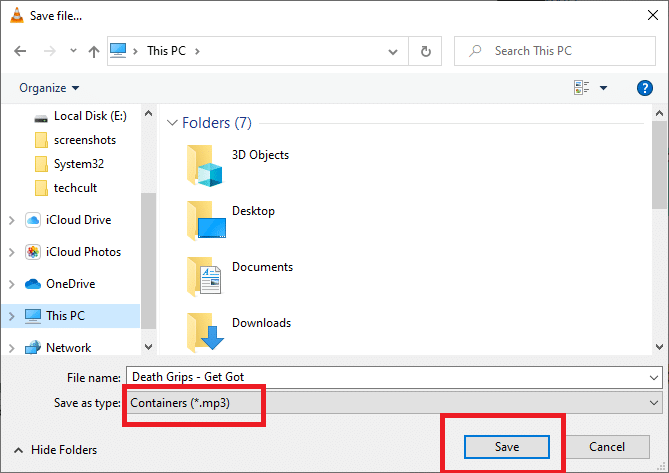
10. WAV'ı MP3 dosyasına dönüştürmek için Başlat düğmesine tıklayın.
Yeni MP3 dosyası oluşturulacak ve seçilen konuma kaydedilecektir.
Ayrıca Okuyun: MP4 MP3'e Nasıl Dönüştürülür?
WAV'ı MP3 iTunes'a dönüştürün
MAC kullanıcısıysanız, WAV dosyanızı MP3 dosya biçimine dönüştürmek için iTunes'u kolayca kullanabilirsiniz. Ayrıca, Windows sistemlerinde dosyaları dönüştürmek için de kullanılabilir. WAV'ı MP3 iTunes'a nasıl dönüştüreceğiniz aşağıda açıklanmıştır:
1. Windows için iTunes'u Windows PC'nize indirin.
2. iTunes'u başlatın ve Menü çubuğuna gidin.
3. Düzenle > Tercihler'i tıklayın.
4. Genel sekmesi altında, gösterildiği gibi İçe Aktarma Ayarları öğesini seçin.
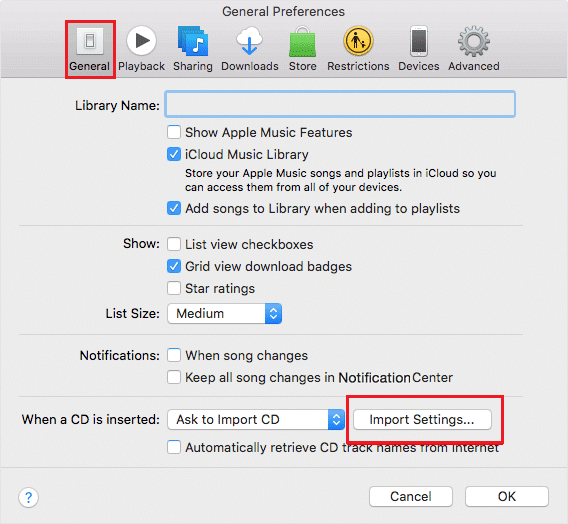
5. Kullanarak İçe Aktar açılır menüsünden MP3 Kodlayıcı'yı seçin ve Ayar alanında Kalite'yi seçin.

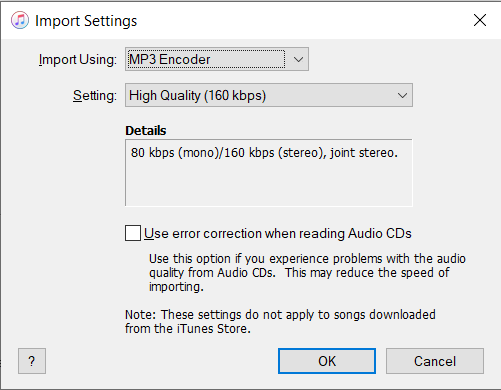
6. Kitaplıktan dönüştürmek istediğiniz WAV dosyalarını seçin.
7. Dosya > MP3 sürümü oluştur'u tıklayarak WAV'ı söz konusu dosyaların MP3 sürümüne dönüştürün.
Bu işlem, Windows sistemlerinde iTunes aracılığıyla WAV'ı MP3'e dönüştürür.
Not: Aynı işlemi kullanarak dosyaları .AAC, .AIFF, .MP4 sürümlerine dönüştürebilirsiniz. MP3'ü gerekli dosya biçimiyle değiştirin ve verilen listeden <dosya biçimi> sürümü oluştur'u tıklayın.
Ayrıca Okuyun: Düzeltin iTunes Library.itl dosyası okunamıyor
Çevrimiçi Dönüştürme Araçlarını Kullanarak Dönüştürme
Ne dönüşüm platformlarını indirmek ne de bu uzun adımları takip etmek istemiyorsanız, bunun yerine çevrim içi dönüştürme araçlarını kullanabilirsiniz. Hem Windows hem de macOS kullanıcıları için kolayca erişilebilir ve kullanılabilirler. WAV dosyalarını MP3'e dönüştürmek için takip edebileceğiniz en iyi çevrimiçi dönüştürme web sitelerinden ikisini listeledik.
Seçenek 1: Çevrimiçi Ses Dönüştürücüyü Kullan
Çevrimiçi ses dönüştürücü, çok çeşitli ses dosyası formatlarını desteklediği için popüler bir ses dönüştürücü web sitesidir. Bu web sitesinin en kullanışlı özelliği, ses dosyalarını doğrudan Google Drive, Dropbox ve hatta bir URL bağlantısı aracılığıyla yükleyebilmenizdir. Bu ses dönüştürücü platformu size toplu dönüştürme seçeneği de sunar. Bunun için WAV dosyalarını ZIP dosya formatında yüklemeniz gerekir. Sadece WAV'ı MP3'e dönüştürmek için verilen adımları izleyin:
1. Web tarayıcınızı açın ve çevrimiçi ses dönüştürücüyü açın.
2. WAV dosyanızı PC'nizden, Google Drive'dan, Dropbox'tan veya URL'den yüklemek için Dosyaları aç'a tıklayın.
3. Şimdi, web sitesindeki 2. bölümden bir MP3 dosya formatı seçin.
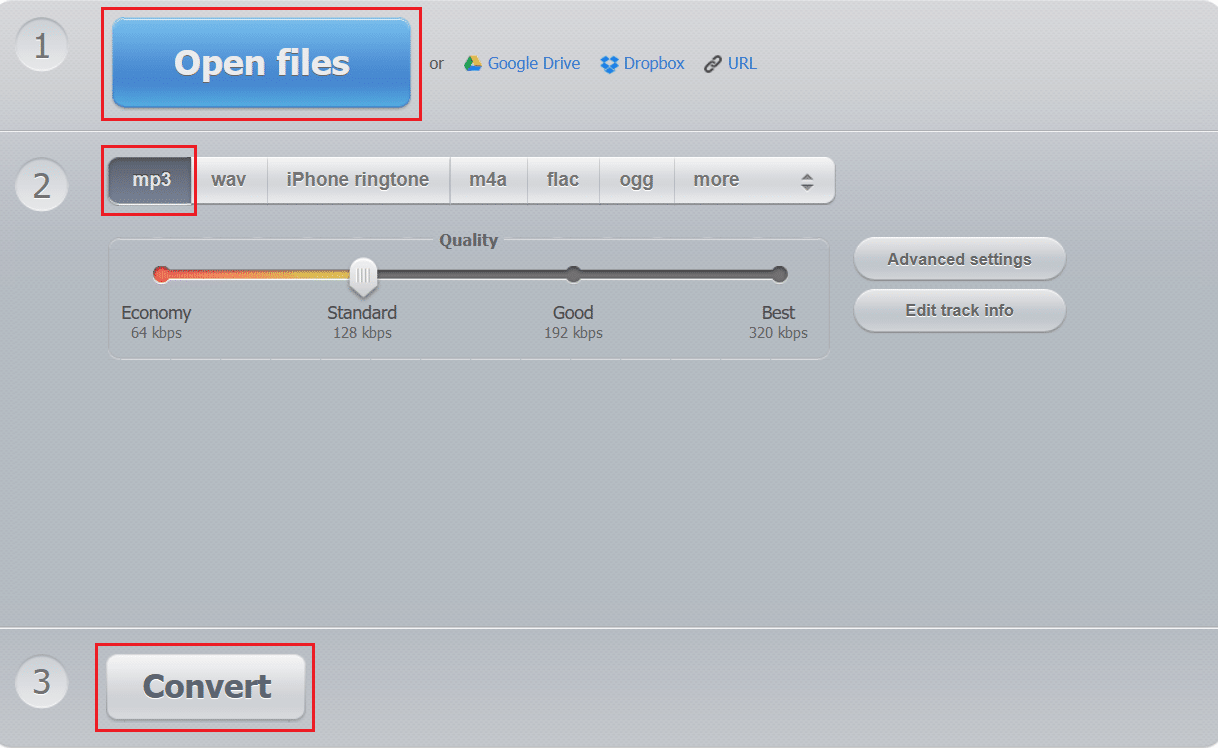
4. Son olarak, işlemi başlatmak için Dönüştür'e tıklayın. Yukarıdaki resme bakın.
Not: Gelişmiş ayarlar düğmesini tıklayarak kaliteyi, örnekleme hızını, Bit Hızını ve daha fazlasını seçin.
Seçenek 2: Çevrimiçi Ses Dönüştürme Kullan
Diğer bir alternatif ise ücretsiz ve kullanımı kolay Audio Online Convert'tir. Web sitesi, dönüşümler için birden çok ses dosyası biçimini destekler. Bu web sitesini kullanarak WAV'ı MP3'e nasıl dönüştüreceğiniz aşağıda açıklanmıştır:
1. Web tarayıcınızda çevrimiçi ses dönüştürmeye gidin.
2. Dönüştürmek istediğiniz WAV dosyasını yüklemek için Dosya seç'e tıklayın. Veya WAV dosyasını Google Drive, Dropbox veya URL'den bırakın.
3. İsteğe bağlı ayarlar altında Ses bit hızını ve örnekleme hızını değiştirin.
4. Son olarak, aşağıda gösterildiği gibi işleme başlamak için Dönüşümü Başlat'a tıklayın.
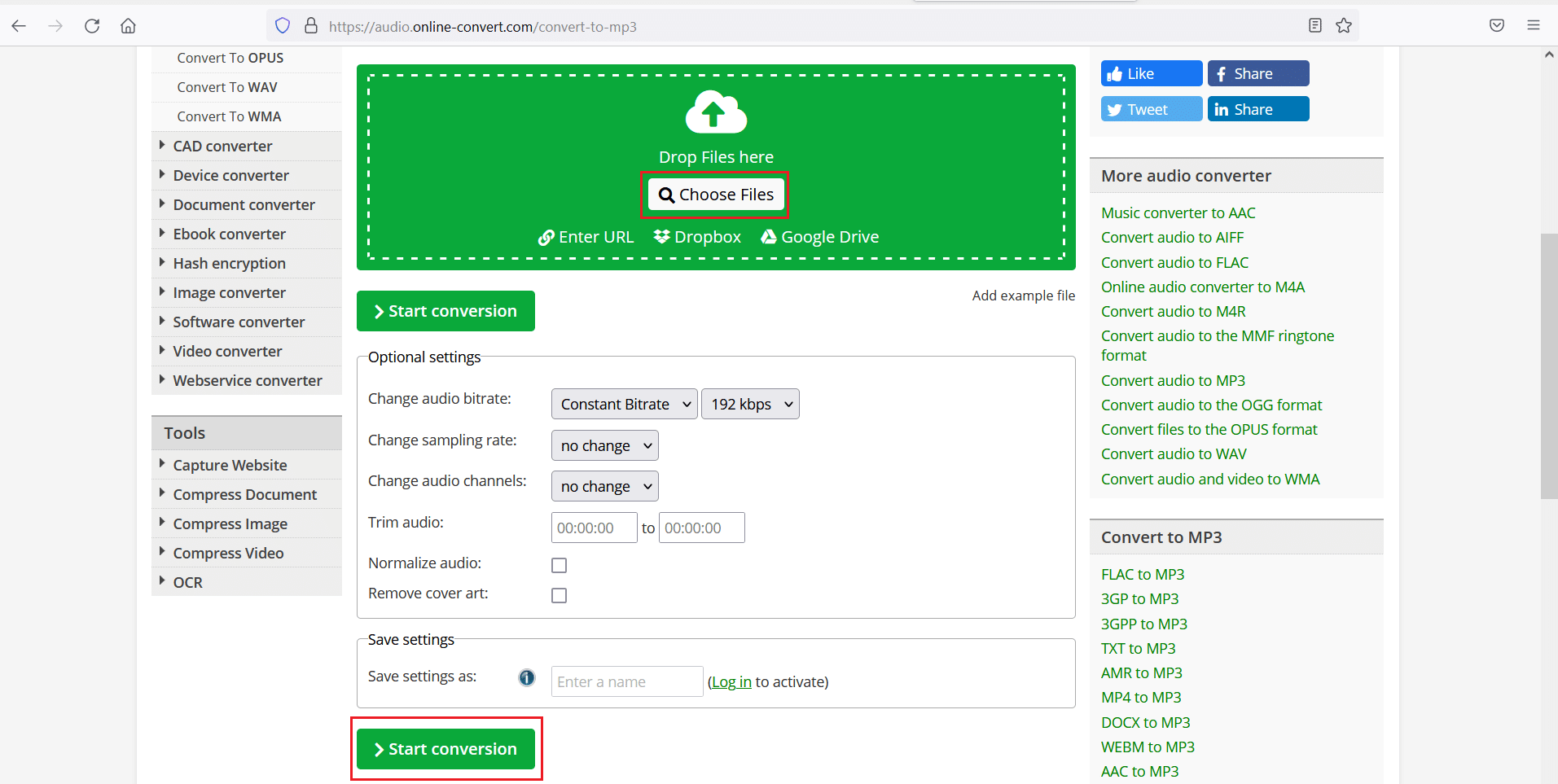
Ayrıca Okuyun : Kaliteyi Kaybetmeden PNG'yi JPG'ye Dönüştürme
Android cihazlarda WAV'ı MP3'e dönüştürme
WAV ses dosyalarını MP3 formatına dönüştürmek isterseniz, Google Play Store'da bulunan üçüncü taraf uygulamalarını kullanabilirsiniz. WAV to MP3 Converter App kullanarak dosya biçimini dönüştürmek için aşağıda belirtilen adımları izleyin. Bu yöntemi The AppGuru'dan Audio Converter örnek alarak açıkladık.
1. Google Play Store'u açın ve WAV'ı AppGuru'dan MP3 Audio Converter'a yükleyin .
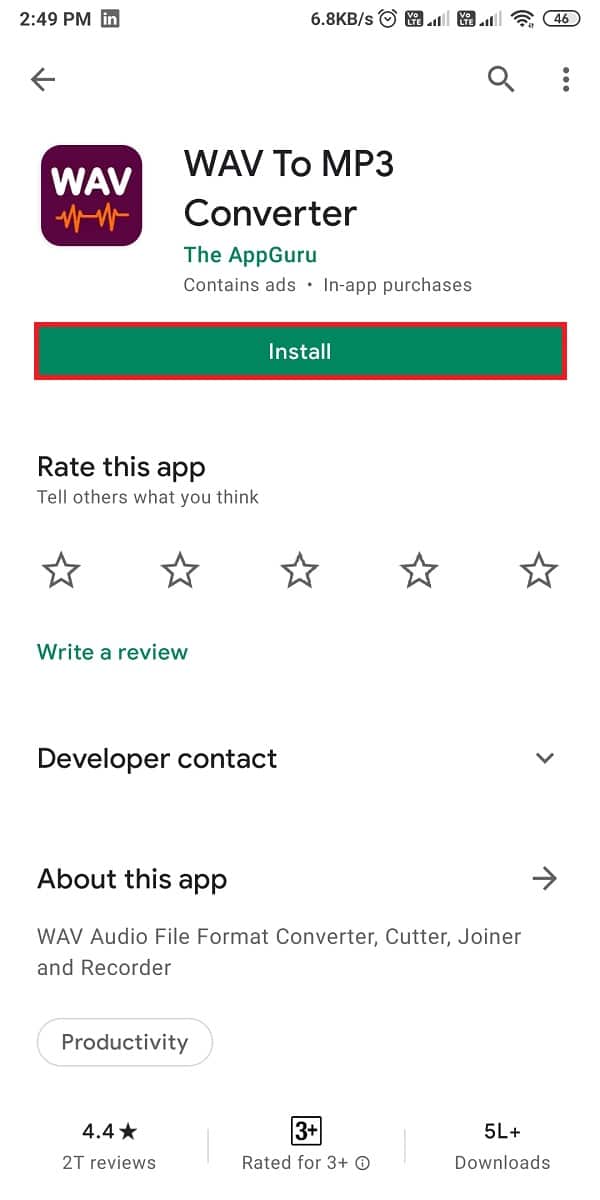
2. Başlatın ve ekranın üst kısmındaki Dosyalar sekmesine dokunun.
3. Ekranınızda verilen ses dosyaları listesinden dönüştürmek istediğiniz WAV dosyasını seçin.
5. Gösterildiği gibi ekranın altından Dönüştür düğmesine dokunun.
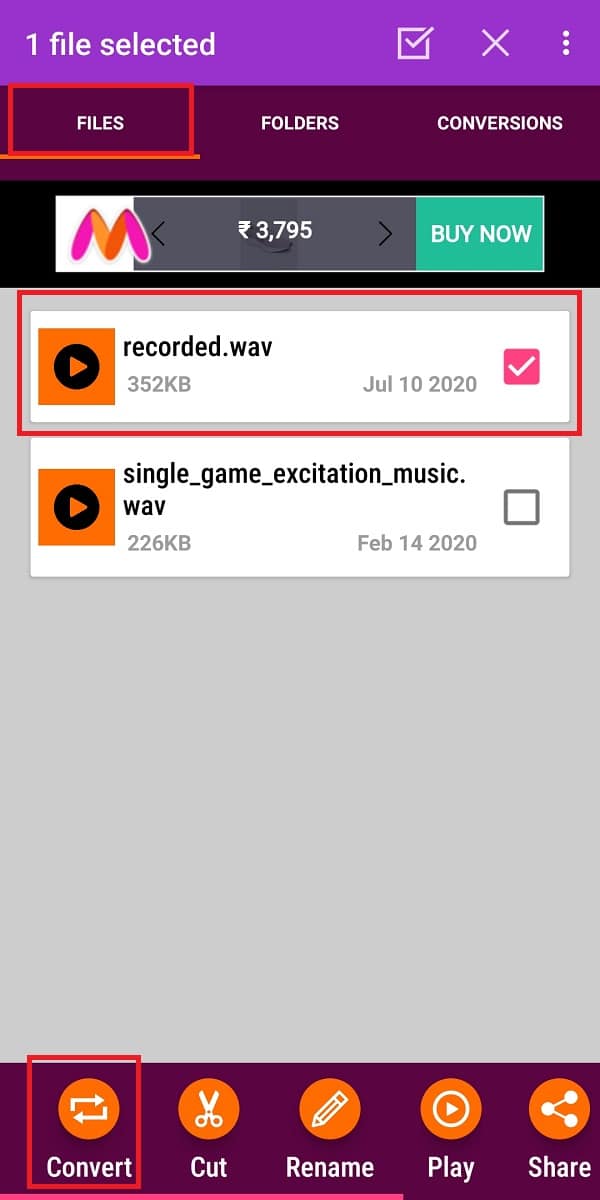
6. Şimdi, Format seçeneği altında MP3'ü seçin.
Not: Kalite altındaki seçeneklerden herhangi birini seçerek dosya kalitesini seçin.
7. Dizinin yanındaki üç noktalı simgeye dokunun ve cihazınızda konumu seçin.
8. Son olarak, yeni ses dosyasını yeniden adlandırın ve dönüştürme işlemini başlatmak için Dönüştür'e dokunun.
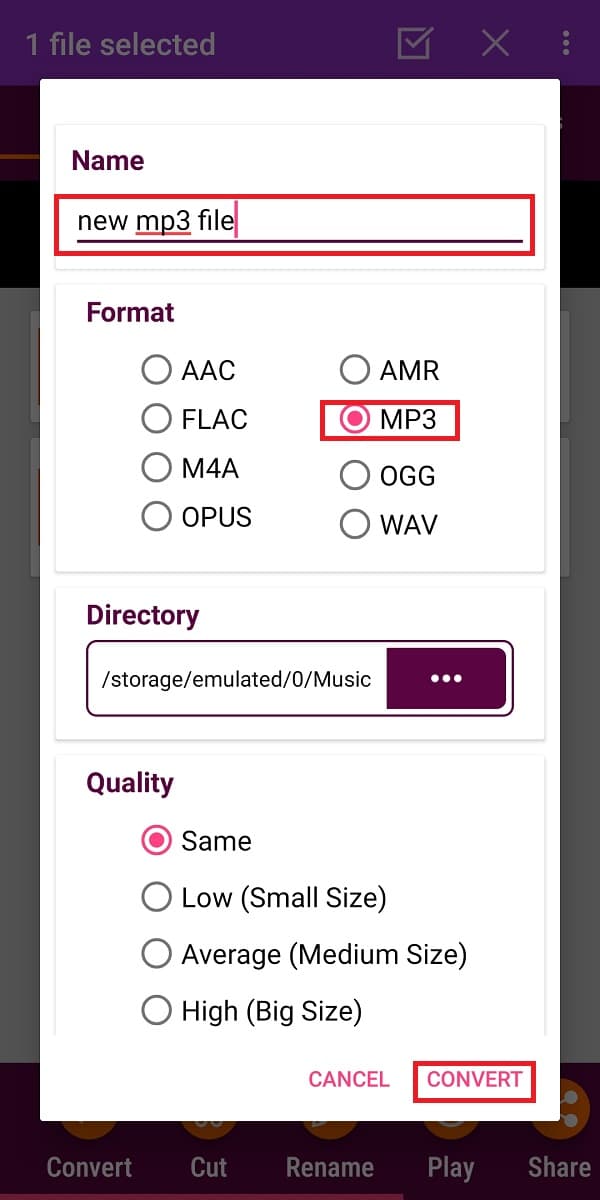
Tavsiye edilen:
- Facebook Messenger'da Müzik Nasıl Gönderilir
- Windows 10'a Bluetooth Nasıl Kurulur?
- Windows 10'un iPhone'u tanımamasını düzeltin
- Android'de GIF Nasıl Gönderilir
WAV'ı MP3'e nasıl dönüştüreceğimize ilişkin kılavuzumuzun yardımcı olduğunu ve dosyaları kolayca dönüştürebildiğinizi umuyoruz. Hangi yöntemin işinize yaradığını bize bildirin. Bu makaleyle ilgili herhangi bir sorunuz veya öneriniz varsa, bunları yorum bölümüne bırakmaktan çekinmeyin.
